CAD绘图教程之水龙头
CAD绘图教程之水龙头
水龙头在现代生活中几乎可以称作是“大自然的搬运工”了,那么正在学习或使用CAD的你,有尝试过在CAD绘制一个水龙头吗?不熟悉也不要紧,下面小编会给大家分享一种简易水龙头的画法;熟悉的小伙伴可以借此进一步练习、巩固和拓展!
第一步,打开银河娱乐CAD软件,在工具栏中选择矩形绘制命令【REC】,画出两个矩形。
然后,使用偏移命令【O】对这两个矩形进行偏移,下图为效果参考:
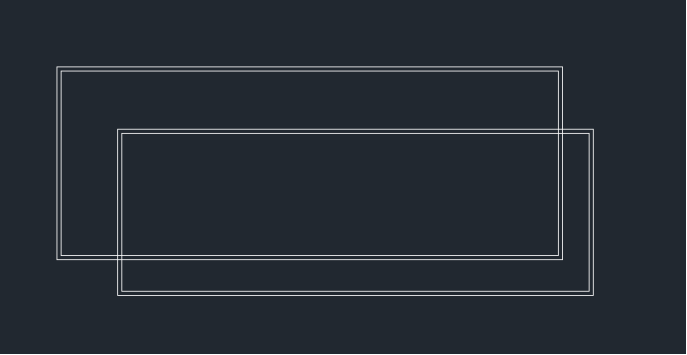
第二步,使用修剪工具修剪图形,并使用圆角命令【F】对修剪后的图形进行圆角处理。
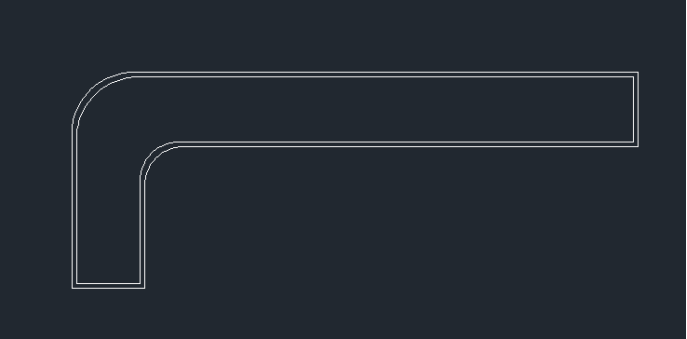
第三步,使用圆命令【C】绘制两个同心圆;然后,使用多线段命令【PL】绘制图形的左边,并使用镜像命令【MI】将这部分图形复制到右边。
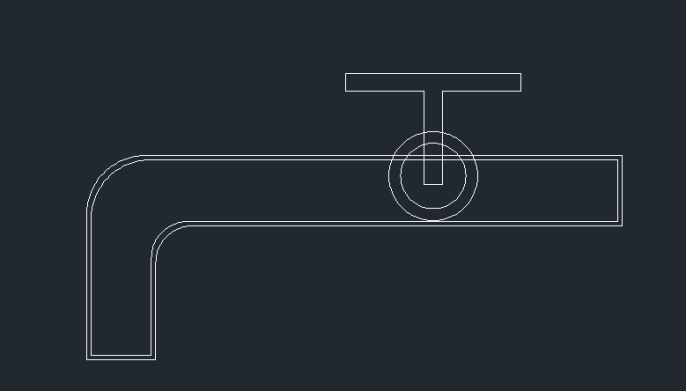
第四步,使用修剪工具修剪圆和多线段绘制的图形,然后使用圆和矩形绘制出如下图所示的图形。
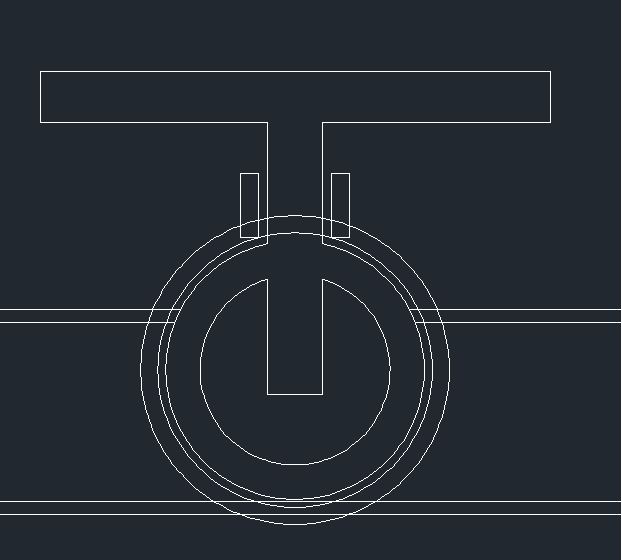
最后,再次修剪、完善图形,对图形进行圆角处理,使用合并命令【J】合并图形的线段;
而后使用上色命令【H】给图形上色,一个简易的水龙头就绘制完成啦!
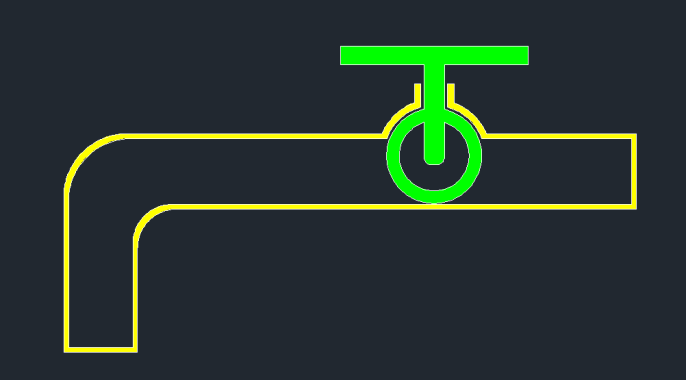
希望对您有所帮助,感谢您的阅读和支持!
推荐阅读:购买CAD
推荐阅读:CAD怎样使曲线平滑


























